恩山上面已经有较多的刷机教程,但始终没有一个相对完整的系统性教学,往往在过程中会漏掉那么几个步骤,让我也吃了不少苦头。今天一狠心把路由器也刷成 ImmortalWRT 了,并在这里记录一下详细的刷机过程。当然,这篇文章更像是一个系统性的整理,并非小白教学,必然是给懂一些网络的人看的,所以不会有过多配图。
参考
- 恩山文章
- Github 798x 相关项目
确保系统版本为 1.0.84
小米近期推送了 1.0.90 的系统更新,如果你不幸进行了升级,那么可以洗洗睡了。
幸运的是,根据网友测试,1.0.90 刷机方法和 1.0.84 一样,但还是建议先降级到 1.0.84 再操作。
首先,下载小米的救砖工具和系统包,包含以下两个文件:
- 固件:miwifi_rd03_firmware_f85f9_1.0.84.bin
- 刷机工具:MIWIFIRepairTool.x86.zip
将路由器从光猫上拔下,路由器 LAN 口与电脑网口对插,并将路由器和电脑设置为同一网段,小米默认为 192.168.31.0/24 网段。
解压刷机工具 MIWIFIRepairTool.x86.zip,运行刷机工具,根据提示操作即可。只有一个地方需要注意,最后一个步骤需要按住 reset 按钮重启,重启时 LED 灯会变黄,变黄后过几秒松掉 reset 键,黄灯闪烁,同时电脑屏幕会显示出刷机进度条。如果电脑没有任何弹窗出来,则路由器为正常开机,需要重新尝试操作。
刷机之后需要手动把网段设置为 192.168.31.0/24,访问192.168.31.1,进行初始化设置。这里的设置不需要连上外网,只要把 webui 的密码设好就行了。
解锁临时 SSH
- 有线连接路由器后,打开 192.168.31.1 检查路由器可以正常访问并进行初始化设定
- 打开 xmir-patcher-main 目录中的 run.bat,选择【2】Connect to device,输入刚才初始化路由器时写的登陆密码
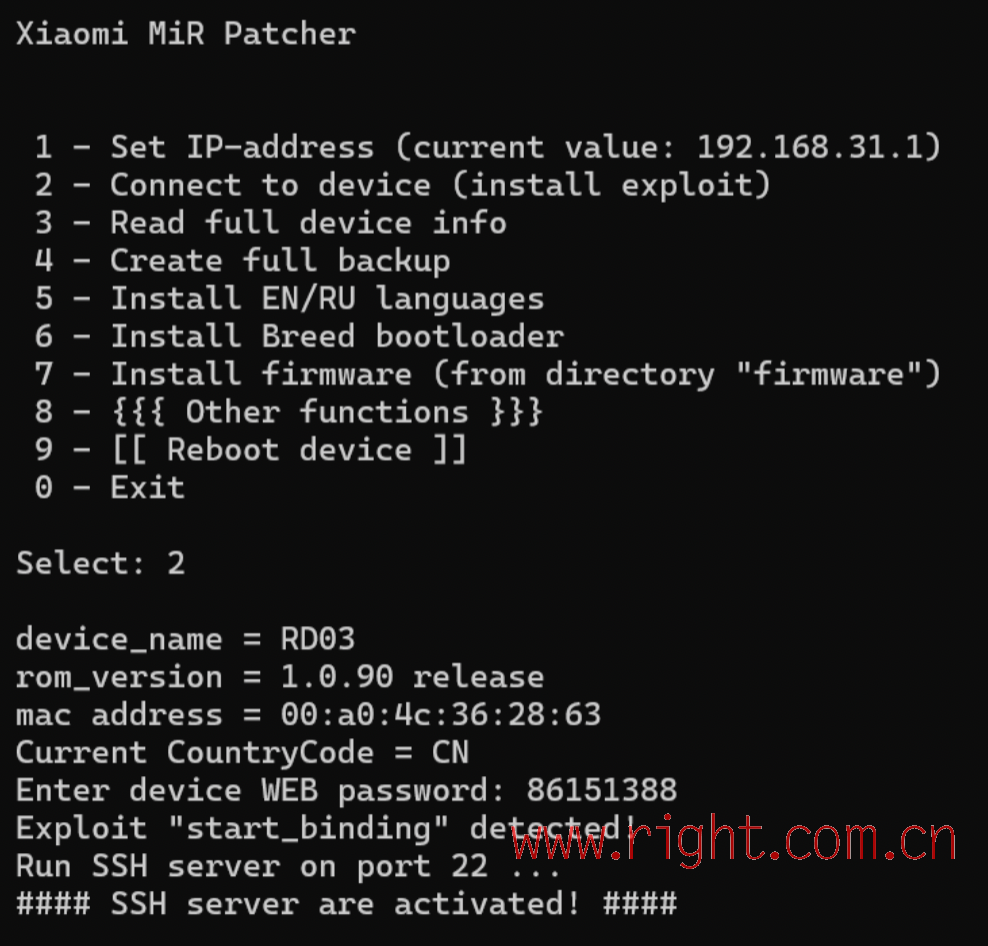
- 选择【4】Create full backup,备份并下载分区 注意:我进行到这一步时并不能备份原厂分区,由于我并不会刷回官方系统,就懒得操作这一步了。
- 最后再选择【8 - {{{ Other functions }}}】,再选择【2】修改 root 密码,并且固化 SSH,选择【7 - Install permanent SSH】 注意:这一步也是可选,刷完 OpenWRT 之后,系统都变了,这时候固化 SSH 有什么用呢?
将 uboot 上传到路由器并刷入
这里可以选择用图形 SSH 工具 mobaxterm 进行,也可以直接使用系统 ssh 和 scp 命令进行,由于上传的文件就一个,所以就不演示 mobaxterm 了,道理都是相通的。
起一个终端,拷贝 uboot 文件到/tmp/目录下
|
|
另起一个终端,ssh 到路由器上
|
|
刷入 uboot:
|
|
进入 uboot 并刷机
- 进入 UBOOT:拔掉电源,卡针顶入 reset 孔并保持,连接电源,保持 reset 键 5 秒,路由器显示灯亮白色。
- 手动将电脑网段调整到 192.168.1.0/24,访问 192.168.1.1,进入 UBOOT 界面
- 因为我们要刷入的是 immortalwrt,所以选择 mtd layout 为 immortalwrt-112m
这里注意,在网上,你有可能下载到 4 种类型的固件:

factory 的固件表示固件通过 uboot 进行刷入。 sysupgrade 的固件表示,在 immortalwrt 安装完成之后,在系统内进行 OTA 升级所用的固件。 stoke 固件表示适用于官方分区布局。 带 initramfs 的固件一般用不上,这种固件貌似用于特殊用途,在这种固件中进行的配置更改并不会保存(ramfs 特点),应该仅用作调试,这一块我也不是很了解,当我没说。 推荐在 uboot 中刷入不带 stoke 的 factory 固件,当然,后续的系统 OTA 升级也必须使用不带 stoke 的固件,也就是看好这俩:
- immortalwrt-mediatek-mt7981-xiaomi_mi-router-ax3000t-an8855-squashfs-factory.bin
- immortalwrt-mediatek-mt7981-xiaomi_mi-router-ax3000t-an8855-squashfs-sysupgrade.bin
uboot 刷机用 1.,后续系统升级用 2.。
刷完后的配置
一定要看固件发布者定下的默认网关地址,如果发布者没有说到,那么就把 IP 地址设置为自动,这些固件应该默认有启用 DHCP,会自动分发一个 IP 地址下来。在网页浏览器输入网关地址进行配置。
immortalwrt 对 WAN/WAN6 的默认配置是 DHCP/DHCPv6,适用于光猫拨号,如果你是路由器拨号,就把 WAN 改成 PPPoE 即可。
后续的配置就跟 OpenWRT 一样了,不再赘述。
系统洁癖?折腾党?固件定制党?
这一部分讲解如何自己编译 ImmortalWRT 固件,但这里太小了写不下,等有时间了我再来。
这里提供一份我自己编译的固件,带了以下功能:
- Argon 主题设置
- ttyd 终端
- Open 克拉什
- 网络唤醒
- Alist
- ddns-go
- uHTTPd 管理
- UPnP
- Zerotier
- Docker
默认网关地址:10.0.0.1
通过网盘分享的文件:AX3000Tv2-ImmortalWRT 链接:https://pan.baidu.com/s/1Nto99D_bNqHjhZhozEVP1Q?pwd=7tu8 提取码:7tu8
——————————————————————————
有时间了,写一下。
首先打开网址:,这是 hanwckf 发布的适用于 798x 芯片硬件的源代码。
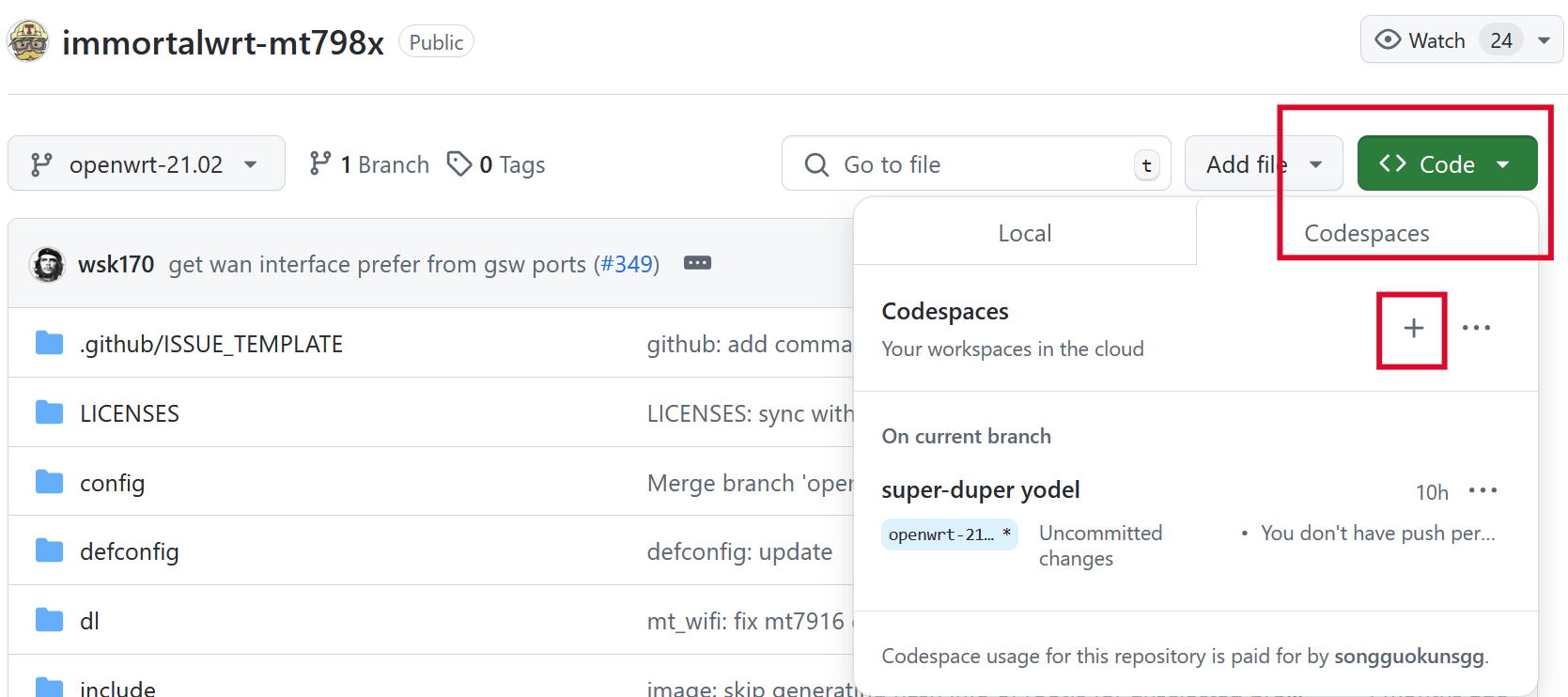
我已经创建了一个,所以你的界面可能与我有所不同。
codespace 里面会包含一套完整的开发环境,整体编译步骤可以看我以前文章,搜索 immortalwrt 即可。
主要区别在两点,一是选择配置,二是选择机型:
以下引用 README.md
Quickstart
-
Run
git clone --depth=1 https://github.com/hanwckf/immortalwrt-mt798x.gitto clone the source code. -
Run
cd immortalwrt-mt798xto enter source directory. -
Run
./scripts/feeds update -ato obtain all the latest package definitions defined in feeds.conf / feeds.conf.default -
Run
./scripts/feeds install -ato install symlinks for all obtained packages into package/feeds/ -
Copy the configuration file for your device from the
defconfigdirectory to the project root directory and rename it.config1 2 3 4 5 6 7 8# MT7981 cp -f defconfig/mt7981-ax3000.config .config # MT7986 cp -f defconfig/mt7986-ax6000.config .config # MT7986 256M Low Memory cp -f defconfig/mt7986-ax6000-256m.config .config -
Run
make menuconfigto select your preferred configuration for the toolchain, target system & firmware packages. -
Run
make -j$(nproc)to build your firmware. This will download all sources, build the cross-compile toolchain and then cross-compile the GNU/Linux kernel & all chosen applications for your target system.
第 5 步,针对 AX3000Tv2,使用 cp -f defconfig/mt7981-ax3000.config .config,第 7 步,将除 AX3000Tv2 以外的机型全部去掉。
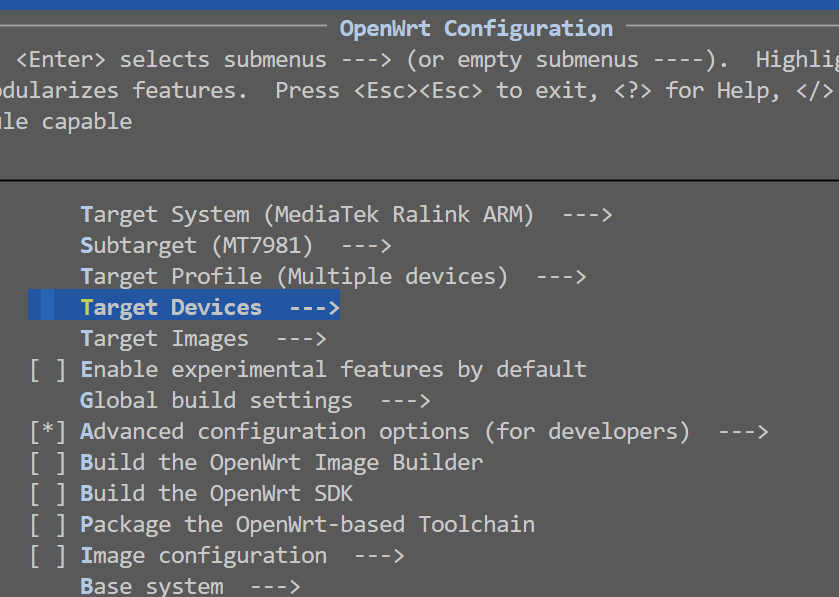
然后定制 luci 软件包,编译即可,codespace 不存在网络问题,应该可以一次成功。
但 codespace 的环境配置不高,编译时间比较长,还是更推荐本地搭建编译环境,需要使用 ubuntu20.04 系统,